Преглед садржаја
Док радите са Мицрософт Екцел , постоје ситуације када поредите податке између два или више опсега и рачунате са више критеријума. Функција СУМПРОДУЦТ је ваш први избор. Функција СУМПРОИЗВОД је изузетно сналажљива функција са много сврха. Има јединствену способност да рукује низовима на паметан и елегантан начин. Често морамо да користимо функцију СУМПРОИЗВОД да бисмо упоредили колоне са датим критеријумима и да бисмо пронашли резултат. Данас у овом чланку ћемо разговарати о неким методама коришћења функције СУМПРОДУЦТ са критеријумима.
Преузмите радну свеску за вежбу
Преузмите ову вежбу на вежбајте задатак док читате овај чланак.
Функција СУМПРОДУЦТ са Цритериа.клск
Увођење функције СУМПРОДУЦТ у Екцел
Технички, функција “СУМПРОДУЦТ” преноси збир вредности одговарајућих низова или опсега.
⇒ Синтакса
Синтакса функције “СУМПРОДУЦТ” је једноставна и директна.
=СУМПРОДУЦТ(низ1, [низ2], [низ3], …)
⇒ Аргумент
| Аргумент | Обавезно/Опционално | Објашњење |
|---|---|---|
| арраи1 | Обавезно | Први унос у низ чије елементе желите да поделите и затим додате. |
| [низ2],[низ3] | Опционално | Параметри низа са елементима које желите да помножите и додате, у распону од 2 до 255. |
5 идеалних примера функције СУМПРОДУЦТ са критеријумима у Екцел-у
Једна од невероватних карактеристика СУМПРОДУЦТ функција је да може изузетно добро да обрађује један или више критеријума . Хајде да разговарамо о неким од СУМПРОИЗВОД са функцијама критеријума.
1. СУМПРОДУЦТ са једним критеријумом за тражену вредност
Можемо да применимо функцију СУМПРОДУЦТ са критеријумима са или без двоструког унарног оператора.
1.1. Коришћење двоструког унарног оператора
Паметан начин за примену функције СУМПРОДУЦТ је уметање критеријума унутар функције као низ помоћу „ Доубле унарног оператора (–) ” да бисте конвертовали „ТРУЕ” или „ФАЛСЕ” у “1” или “0” . У следећем примеру, нека „Продуцт” имена су дата са њиховим “Цоунтри” , “Кти” и „Цена” . Пронаћи ћемо укупну цену за земље „Индија”, „Кина” и „Немачка” .

Хајде да пратимо процедуре за коришћење функције СУМПРОДУЦТ са једним критеријумом у Екцел-у.
КОРАЦИ:
- Прво, направите табелу за ове земље било где у радном листу где желите да добијете резултат.
- Друго, изаберите ћелију у коју желите да ставитеформула функције СУМПРОИЗВОД .
- Треће, уметните формулу у ту ћелију. Функцију примењујемо са “Доубле Унари Оператор (–)” .
=SUMPRODUCT(--($C$5:$C$21=G5),$D$5:$D$21,$E$5:$E$21)
- Затим притисните тастер Ентер . Имамо укупну цену за “Индија” .

- Превуците икону Ручица за попуњавање надоле да дуплирате формулу преко опсега. Или, да Аутоматско попуњавање опсега, двапут кликните на симбол плус ( + ).

- Коначно, можемо видети резултат за Индију , Кину и Немачку .

🔎 Како функционише формула?
- Низ1 је –($Ц$5:$Ц$21=Г5) Г5 је „Индија“ . Двоструки унарни оператор ће конвертовати резултате из $Ц$4:$Ц$20 у “1” и “0” .
- [Низ2] је $Д$5:$Д$21 , који опсег прво множимо, а затим сабирамо.
- [Низ3] је $Е$5:$Е$21 , такође овај опсег множимо, а затим додајемо .
Користићемо „Апсолутне референце ћелије” да „БЛОКИРАЈТЕ” ћелије.
1.2. Искључивање двоструког унарног оператора
Претходни пример можемо решити без употребе двоструког унарног оператора. Хајде да видимо упутства за ово.
КОРАЦИ:
- Користићемо исти пример да бисмо добили исти резултат. Сада, у ћелији “Х5” применитеФункција СУМПРОИЗВОД . Убаците вредности у формулу и формула ће изгледати овако.
=SUMPRODUCT(($C$5:$C$21=G5)*$D$5:$D$21*$E$5:$E$21)
- Даље, притисните Тастер унесите да бисте приказали резултат.
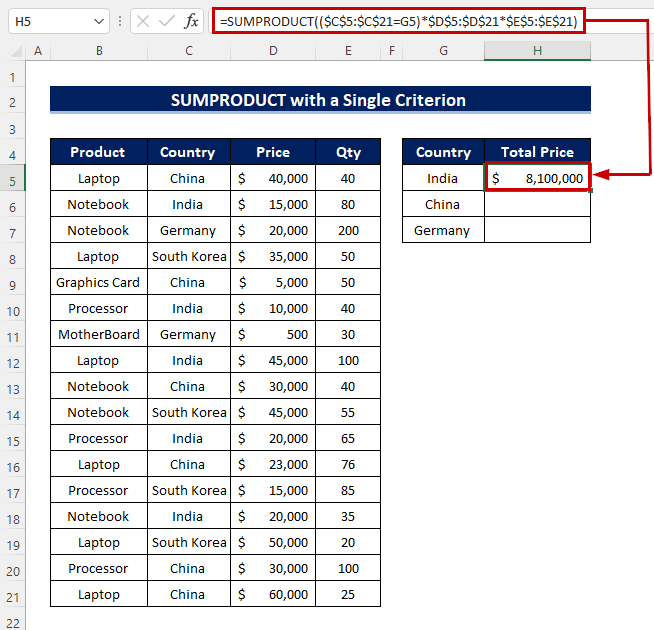
- Да бисте копирали формулу преко опсега, превуците ручицу за попуњавање симбол надоле. Алтернативно, можете двапут кликнути на знак сабирања ( + ) за Аутоматско попуњавање опсега.
- Слично, можемо добити резултат.

Прочитајте више: СУМПРОДУЦТ Вишеструки критеријуми у Екцел-у (3 приступа)
2. СУМПРОИЗВОД са више критеријума за различите колоне
Можемо применити функцију ЗБИРНИ ПРОИЗВОД са више критеријума са или без двоструког унарног оператора. Хајде да учимо!
2.1. Коришћење двоструког унарног оператора
У овом случају, користићемо “Доубле унари оператор (–)” да конвертујемо резултате низа у “1” или “0” . Размотрите исту табелу коју смо раније користили. Сада ћемо пронаћи резултат користећи више критеријума. Пронаћи ћемо „Укупну цену” за „процесор” земље „Кина” , „Бележница” од „Индија” и „Лаптоп” од „Јужна Кореја” . Користећи ове критеријуме извешћемо резултат.
КОРАЦИ:
- На почетку изаберите ћелију поред прве књиге и унесите формулу.
=SUMPRODUCT(--($B$5:$B$21=G5),--($C$5:$C$21=H5),$D$5:$D$21,$E$5:$E$21)
- Притисните тастер Ентер на тастатуријош једном.
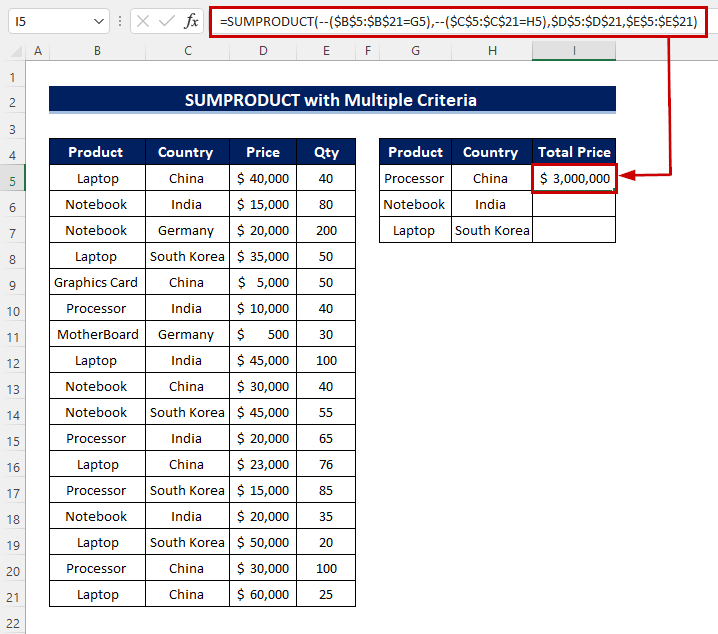
- Слично, у претходним примерима, превуците икону Ручица за попуњавање надоле да бисте дуплирали формулу преко опсега . Или, да Аутоматско попуњавање опсега, двапут кликните на симбол плус ( + ).
- Коначно, добићете резултат.
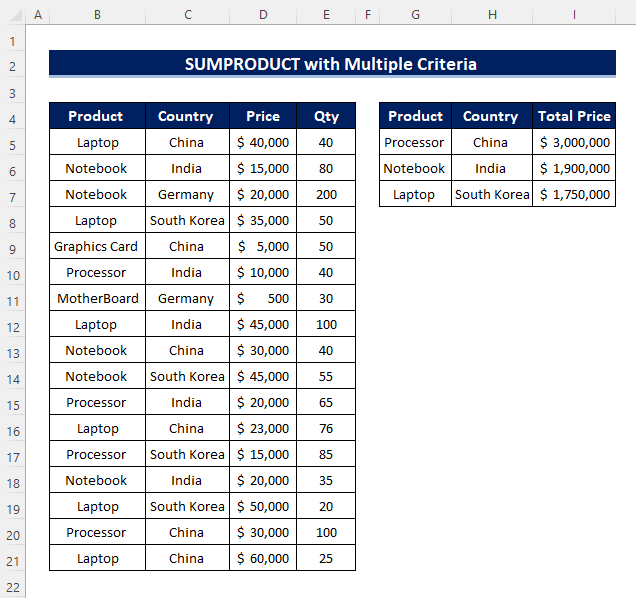
2.2. Искључујући двоструки унарни оператор
Овде ћемо применити исте више критеријума користећи основну СУМПРОДУЦТ функцију.
КОРАЦИ:
- У ћелији И5, примените функцију. Унесите критеријуме и формула ће изгледати овако.
=SUMPRODUCT(($B$5:$B$21=G5)*($C$5:$C$21=H5)*$D$5:$D$21*$E$5:$E$21)
- Притисните Ентер да бисте погледајте резултат.
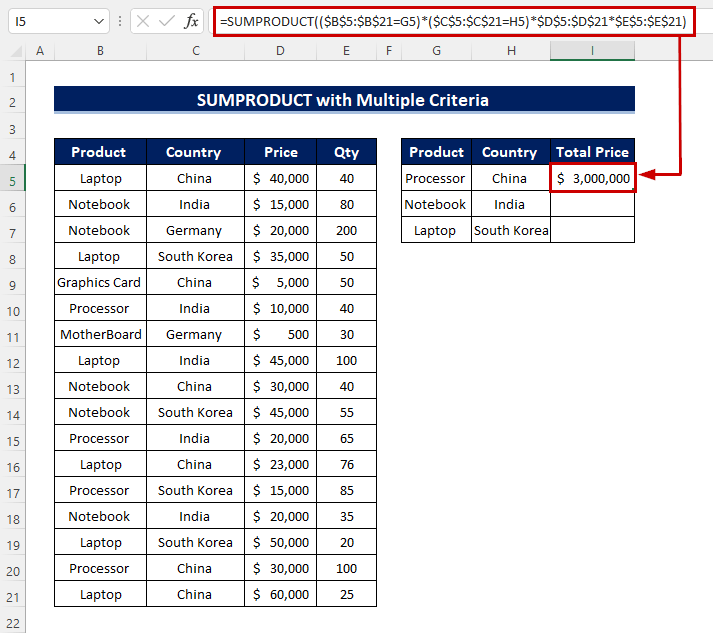
- Након тога, превуците икону Ручица за попуњавање да бисте копирали формулу преко опсега. Или, двапут кликните на знак плус ( + ). Ово такође дуплира формулу.
- Коначно, можете видети резултат.

Прочитајте више: Функција СУМПРОДУЦТ са више колона у Екцел-у (4 једноставна начина)
3. СУМПРОИЗВОД са ИЛИ логиком
Можемо додати ИЛИ логику нашој формули да бисмо функцију СУМПРОИЗВОД са критеријумима учинили динамичнијом. Размотрите ситуацију у којој треба да сазнамо укупну цену за „Нотебоок” и „Лаптоп” .
КОРАЦИ:
- Прво, направите табелу било где на радном листу где желите да добијете резултат.
- Затим изаберите ћелију и убаците следећу формулутамо.
=SUMPRODUCT(--((B5:B21=G5)+(B5:B21=H5)>0),D5:D21,E5:E21)
- Даље, притисните тастер Ентер да бисте видели резултат.
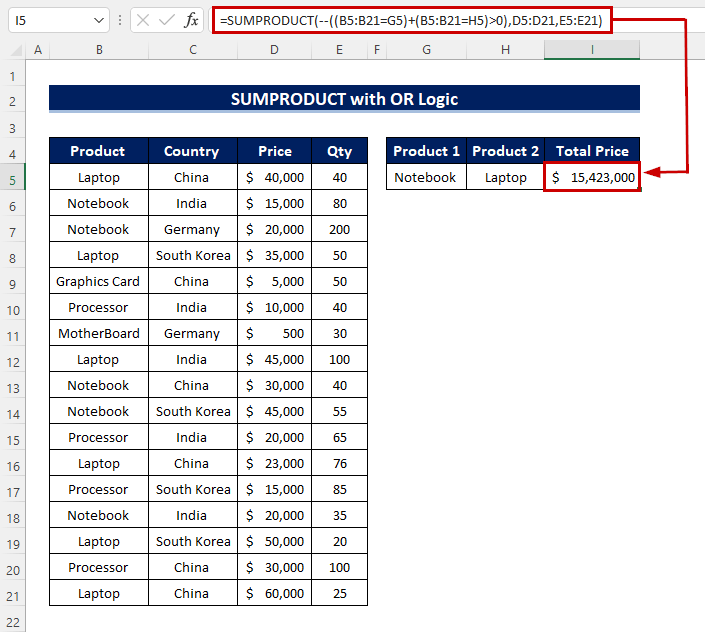
4. СУМПРОИЗВОД са више И/ИЛИ критеријума
У овој методи, применићемо функцију ЗБИРНИ ПРОИЗВОД са критеријумима користећи и “И” , “ ОР” логика. Овог пута морамо да додамо још критеријума нашој функцији. Повратићемо „Укупну цену” за производ „Нотебоок” , „Лаптоп” земље „Индија”, „Кина”.
КОРАЦИ:
- За почетак, изаберите другу ћелију Х10 и ставите формулу у ту изабрану ћелију .
=SUMPRODUCT(--((B5:B21=G5)+(B5:B21=H5)>0),--((C5:C21=G8)+(C5:C21=H8)>0),D5:D21,E5:E21)
- Затим притисните тастер Ентер да бисте видели резултат.

🔎 Како формула функционише?
- 1 је –((Б5:Б21=Г5)+(Б5:Б21=Х5)&гт;0),–((Ц5:Ц21= Г8)+(Ц5:Ц21=Х8)>0) . Овде Б5:Б21 је „Производ” Колона, Г5 и Х5 су „Бележница” и „Лаптоп“ . Слично, Ц5:Ц21 је „Цоунтри” колона, а Г6 и Х6 су „Индија” и „Кина”.
- [Низ2] је Д5:Д21 .
- [Низ3] је Е5:Е21 .
5. СУМПРОДУЦТ са више критеријума за редове и колоне
Функција „СУМПРОДУЦТ” показује своју праву разноликост када користимо ову функцију за обе колоне иредова. Да видимо како. У следећем примеру можемо видети цену неких „Производа” из земље „Индија” , „Кина” , „Италија” , „Немачка” , „Француска” .
КОРАЦИ:
- Прво, изаберите ћелију у коју желимо да ставимо резултат.
- Затим уметните формулу у ту ћелију.
=SUMPRODUCT(C5:G8*(C4:G4=C10)*(B5:B8=C11))
- На крају, притисните тастер Ентер са тастатуре.
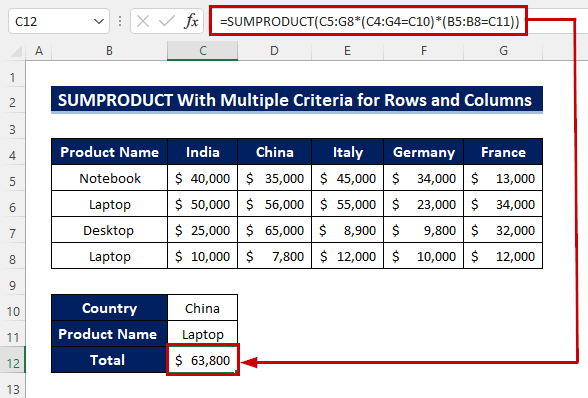
Ствари које треба запамтити
✅ Функција “СУМПРОДУЦТ” третира ненумеричке вредности као нуле. Ако имате било коју ненумеричку вредност у формули, одговор ће бити „0“.
✅ Низови у формули ЗБИРНИ ПРОИЗВОД морају имати исти број редова и колона. Ако не, добијате #ВРЕДНОСТ! Грешка.
✅ Функција “СУМПРОДУЦТ” не подржава џокер знакове.
Закључак
<Функција 1>СУМПРОДУЦТ је једна од најразноврснијих функција у Екцел-у. У овом чланку смо покрили функцију СУМПРОИЗВОД са једним или више критеријума. Надамо се да ће вам се овај чланак показати корисним. Ако имате било какву забуну или сугестију, слободно коментаришите.

